在 Mac Pro 上卸除和安裝 SSD 模組
請依照以下步驟在 Mac Pro 中卸除和安裝 SSD 模組。若要執行此動作,你必須具備:
任何支援 macOS 12.4 或以上版本、已插入電源且可連接網際網路的 Mac,並安裝 Apple Configurator 2.12 或以上版本。
你可能需要設定網路代理伺服器或防火牆連接埠,以允許所有來自 Apple 裝置的網路流量傳送至 Apple 的網路 17.0.0.0/8。如需更多 Apple 產品使用的連接埠資訊,請參閱 Apple 支援文章:在企業網路上使用 Apple 產品。
支援的 USB-C 對 USB-C 充電線
USB-C 連接線必須支援電力和資料傳輸。不支援 Thunderbolt 3 連接線。
與目前的 Mac Pro 相容的 SSD 模組。
Intel 架構式 Mac Pro SSD 模組與目前的 Mac Pro 不相容。
【警告】確定已備份現有 SSD 中的所有資料。原始 SSD 模組上的加密資料無法由任何其他 Mac 讀取。新 SSD 配對操作開始後,包含原始 Mac Pro 中的任何系統都無法復原或取用現有 SSD 上的資料。
【注意】若你有 Mac Pro 機架式工作站,請參閱:在 Mac Pro(機架式)中卸除和安裝 SSD 模組。
選擇「蘋果」選單

讓電腦冷卻 5 至 10 分鐘,然後再觸摸內部元件(其可能仍是過熱狀態)。
從 Mac Pro 拔下電源線以外的所有連接線。
觸摸 Mac Pro 外部的金屬以釋放靜電。
【注意】在 Mac Pro 內接觸零件或安裝元件前,請務必釋放靜電。為了避免產生靜電,在完成安裝擴充卡前,請勿在房間四處走動。
拔除電源線。
逆時針將旋鈕旋轉 90 度,以解鎖電腦外殼。
【警告】請勿在電腦開機時旋轉旋鈕;這麼做可能會導致電腦關機。
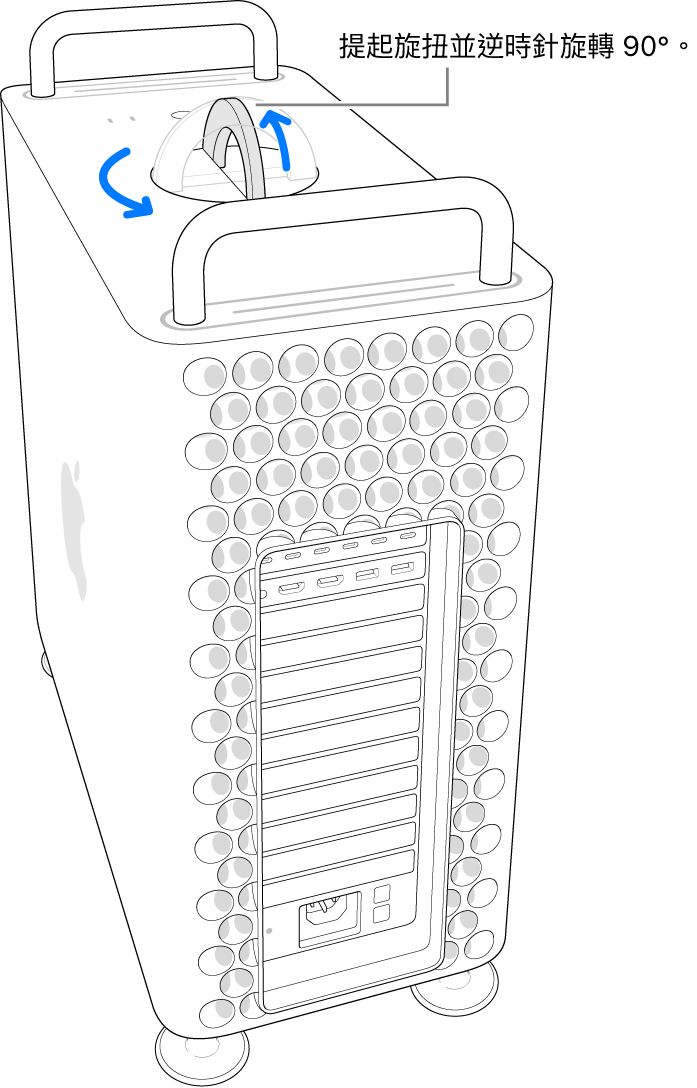
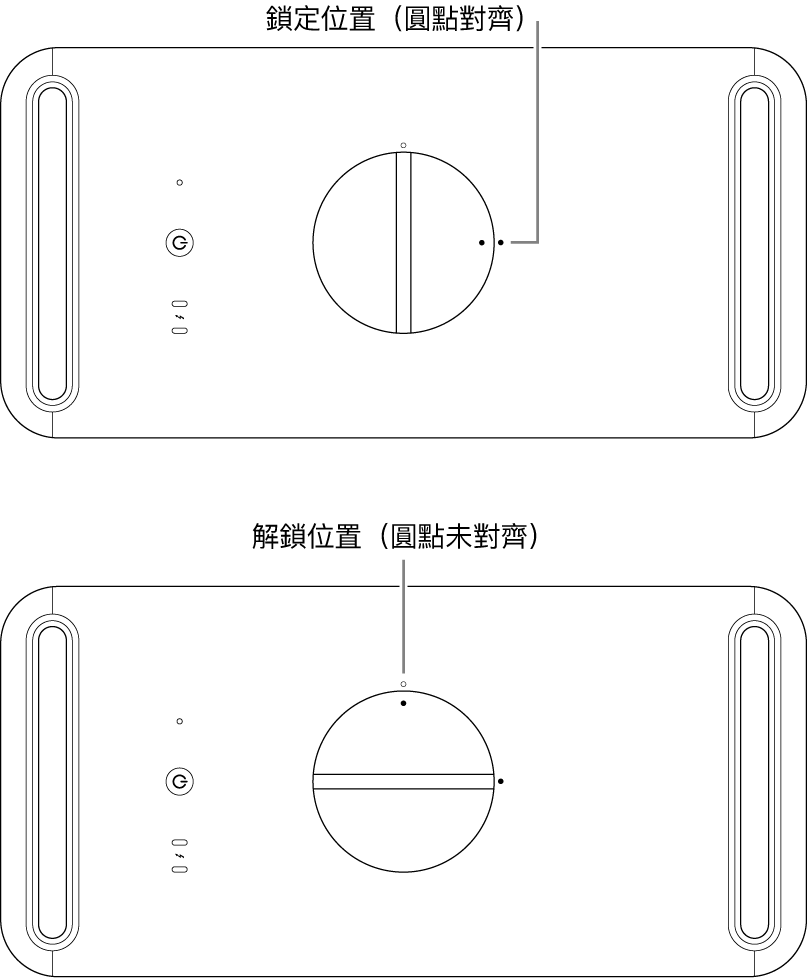
向上拉動旋鈕,以卸下電腦外殼。
【注意】若外殼被拆下,Mac Pro 無法啟動。
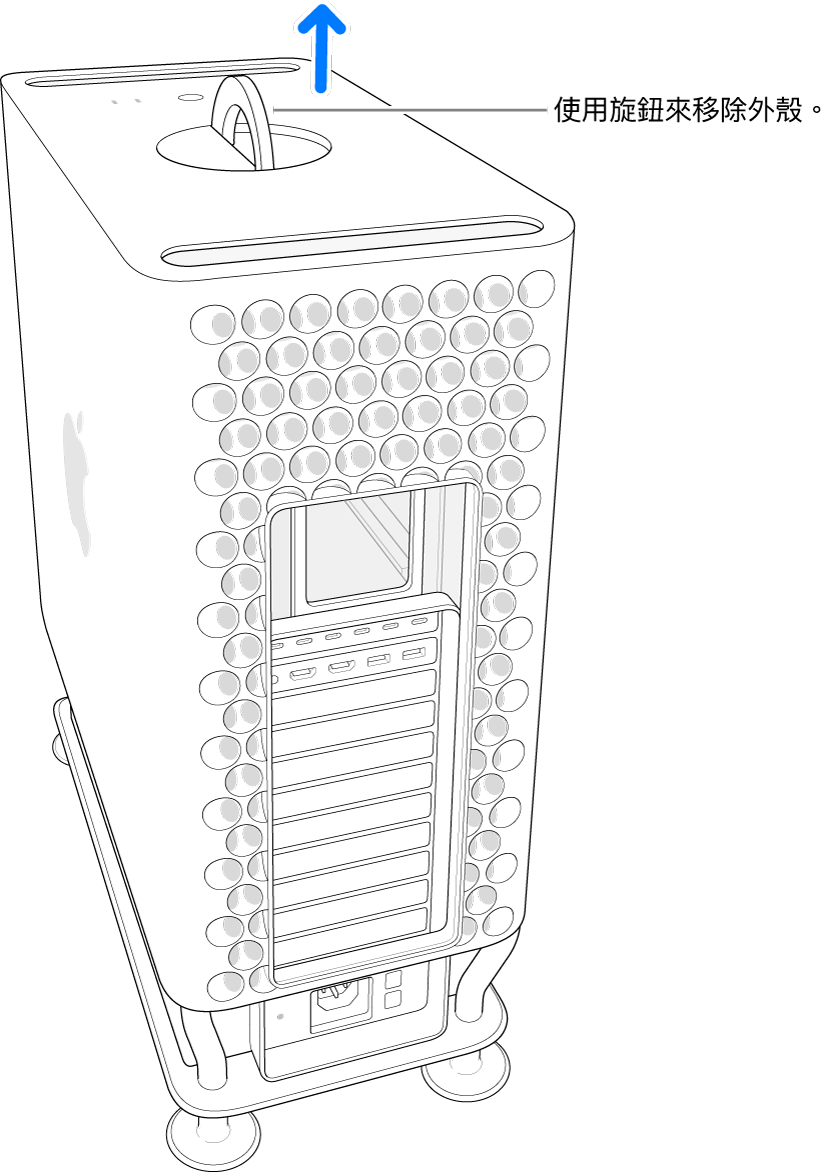
將 SSD 模組護蓋開關滑向左側。

卸除 SSD 模組護蓋。
使用 T8 螺絲起子來卸除兩個螺絲。
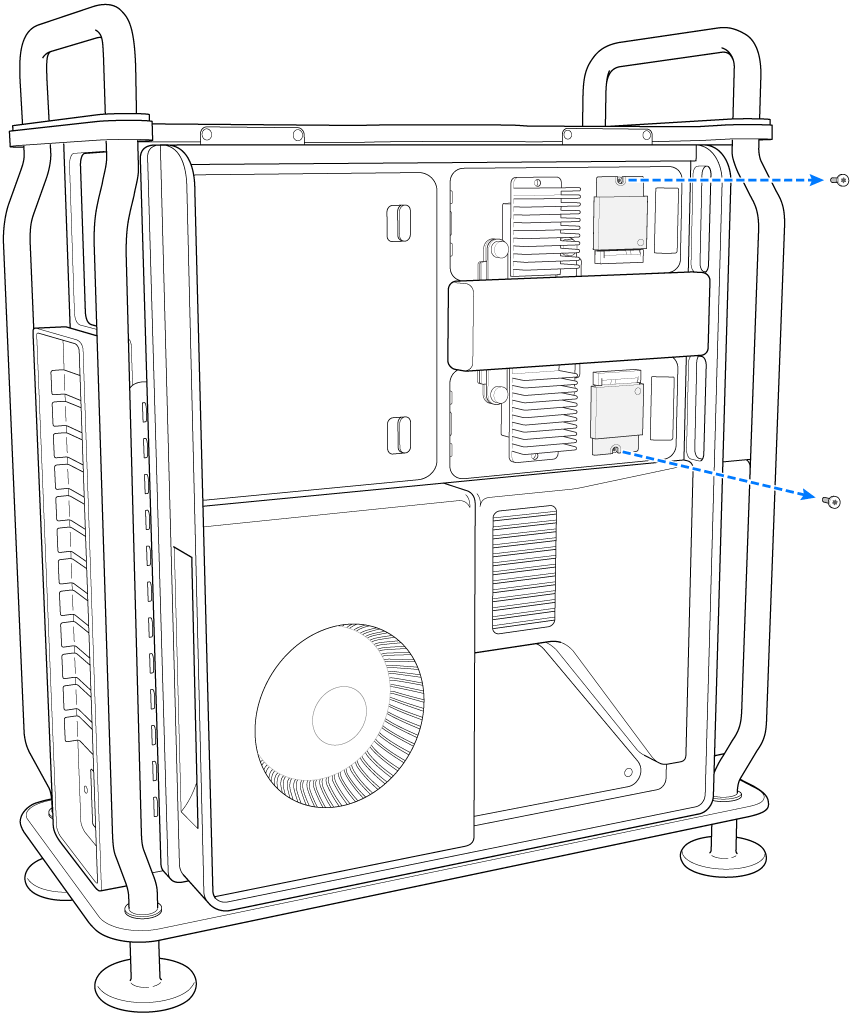
將一個 SSD 模組直接取出。對另一個模組進行重複操作。
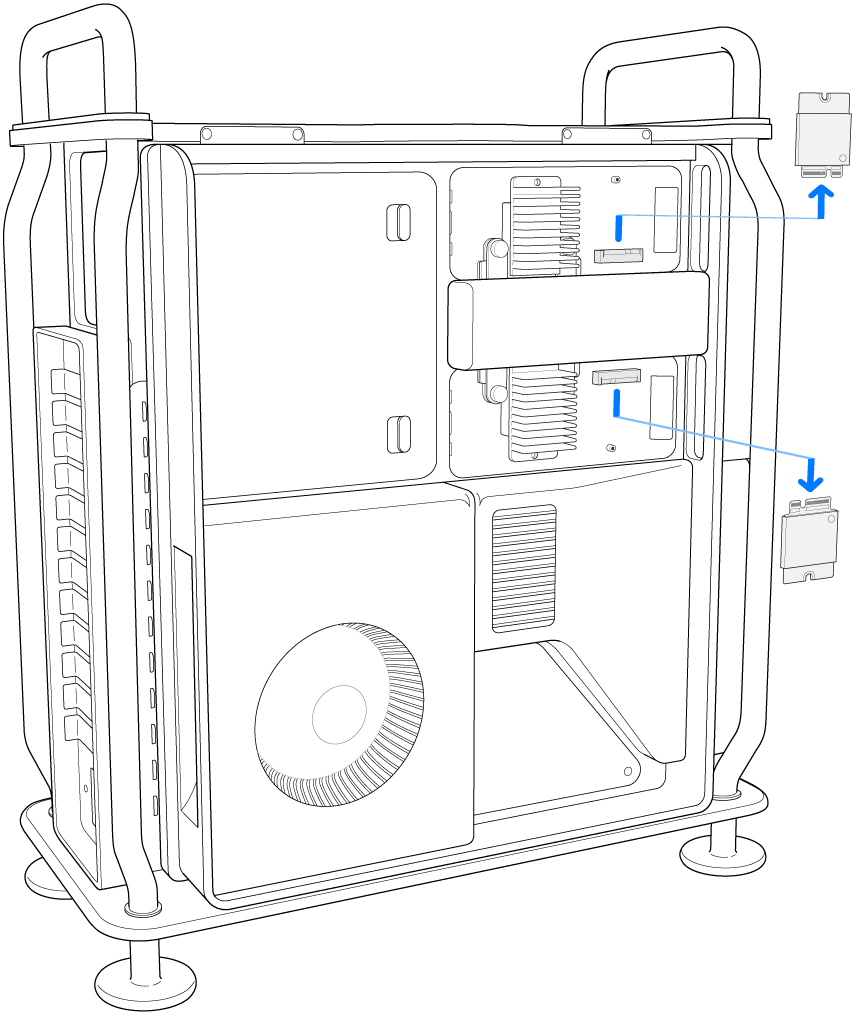
將新模組滑入到位,確定每個模組位於正確的插槽。
【重要事項】模組以「1」和「2」標示。標示「1」的模組必須裝入標示「1」的插槽,而標示「2」的模組必須裝入標示「2」的插槽。
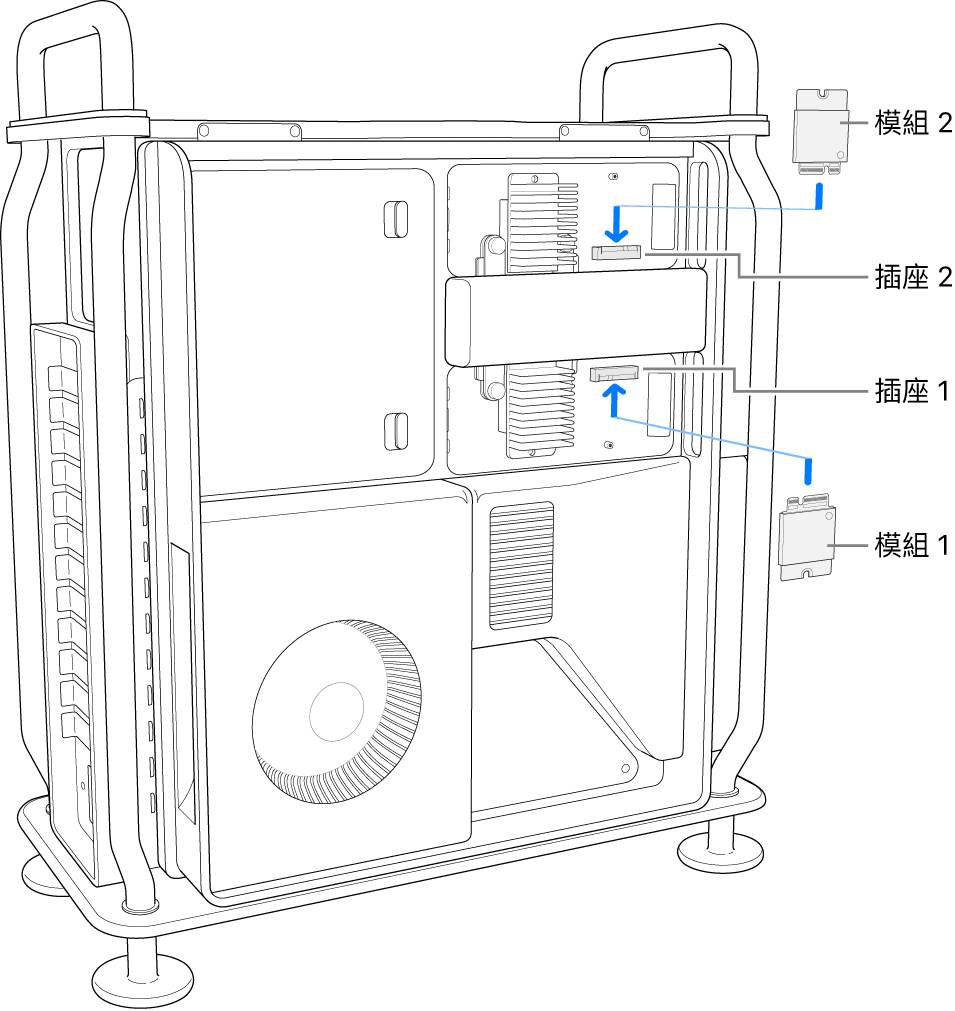
【注意】你無法將現有的模組與新買的升級套件模組混搭使用。請確定完全移除任何現有的模組,並只安裝你升級套件隨附的模組。
使用 T8 螺絲起子來安裝新模組隨附的兩個螺絲。
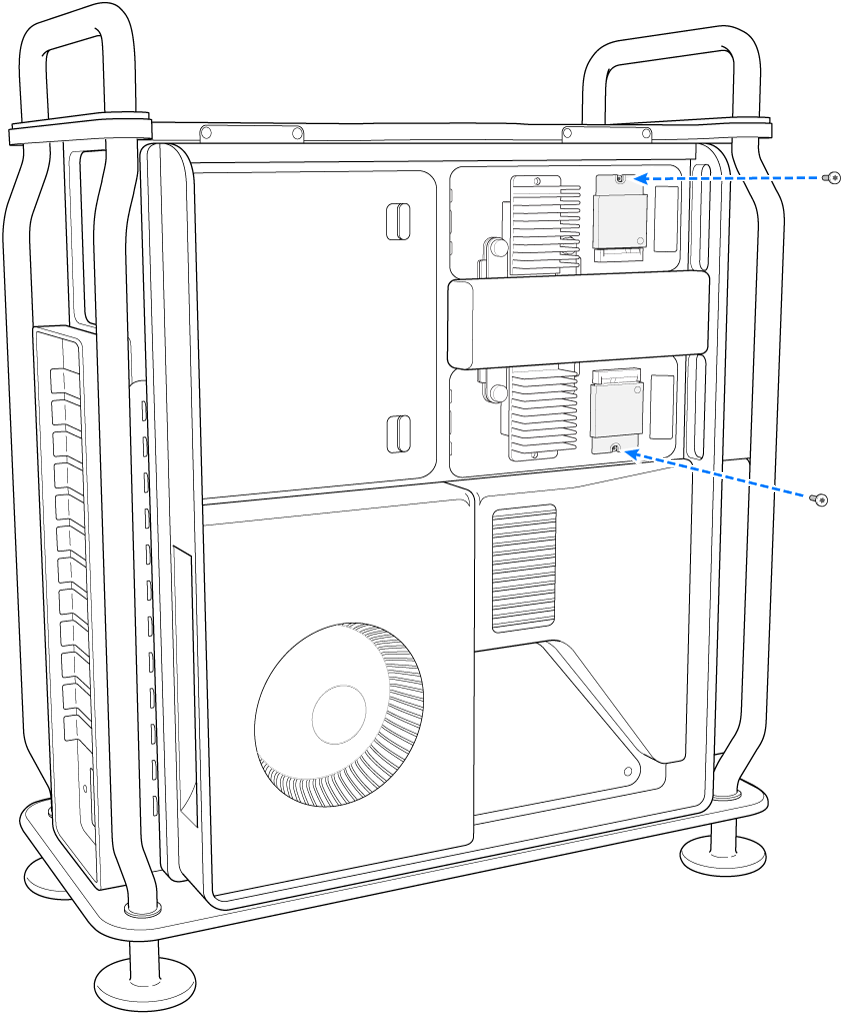
重新裝上 SSD 模組護蓋。
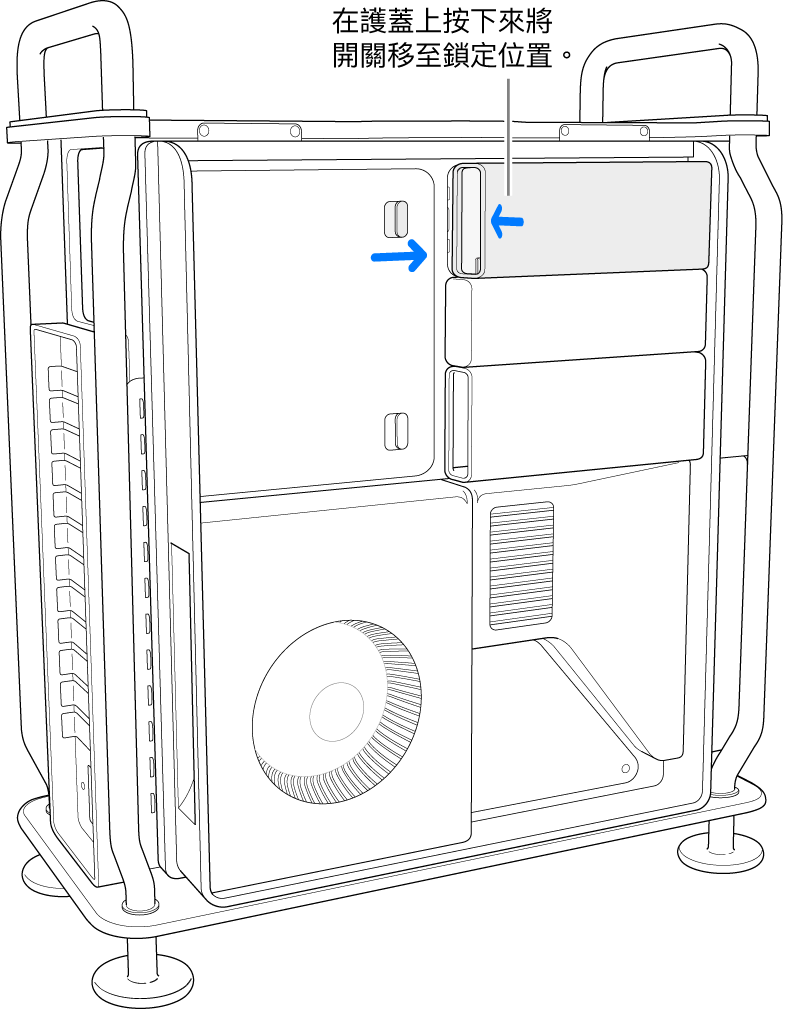
滑動外殼以蓋住電腦,然後將旋鈕順時針旋轉 90 度以鎖定外殼。
Mac Pro 在外殼歸位且旋鈕轉回原位之前會無法啟動。
重新連接電源線以外的所有 Mac Pro 連接線。
接上螢幕,以便查看回復韌體的程序完成。
將 USB-C 連接線連接到離電源按鈕最遠的 Thunderbolt 埠。將連接線的另一端插入即將用於回復 Mac Pro 的 Mac。
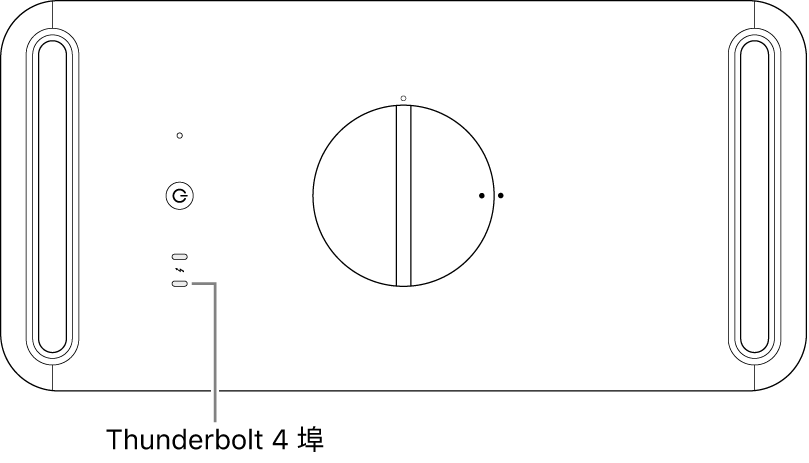
按下電源按鈕的同時,連接 Mac Pro 電源並繼續按住電源按鈕大約 3 秒鐘。狀態指示燈恆亮琥珀色。
【注意】你在 Mac Pro 的螢幕上不會看見任何畫面。
若要回復 Mac Pro 上的韌體,請依照使用 Apple Configurator 喚醒或回復配備 Apple 晶片的 Mac 中概述的步驟操作。